如何在有或沒有備份的情況下恢復已刪除的 iPhone 照片
「最近,我不小心刪除了iPhone上的一些珍貴照片,並且它們被永久刪除了,我該怎麼辦? 從我的 iPhone 恢復已刪除的照片誤刪除照片是一個常見問題。方法有步驟。
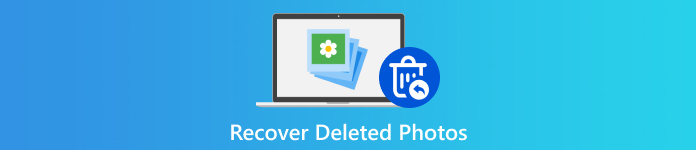
在本文中:
第 1 部分:了解 iPhone 上的照片刪除
在 iPhone 上尋找已刪除的照片之前,我們先討論一下刪除後照片的去向。只要您刪除相機膠卷中的照片,它就會進入「照片」應用程式中內建的「最近刪除」相簿。 30 天后,刪除的照片將從您的記憶中永久刪除。即使您的照片永久刪除,您也可以在 iTunes/Finder 或 iCloud 備份中找到它們。
事實上,僅刪除照片檔案的索引,而不刪除照片本身。該空間被標記為空並等待新資料。在照片檔案被覆蓋之前,您可以使用強大的工具將其恢復。
第 2 部分:如何恢復最近刪除的照片
如前所述,iPhone 將已刪除的照片移至「照片」應用程式中的「最近刪除」相簿中。在過期日期之前,您可以直接找回已刪除的照片,無需備份。這是在 iPhone 上恢復照片的最簡單方法。
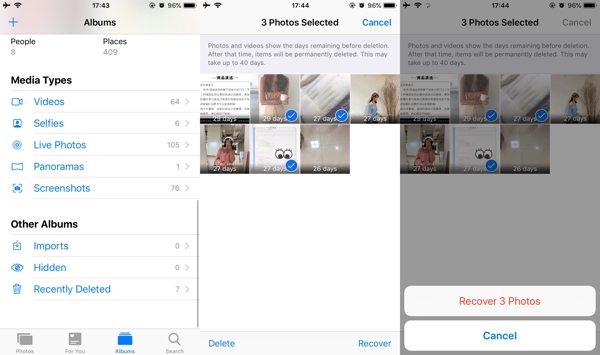
打開 照片 主螢幕上的應用程式。
前往 專輯 從底部的選項卡,然後選擇 最近刪除 專輯下的 其他專輯 標題。如果出現提示,請輸入您的 Face ID、Touch ID 或 iPhone 密碼。
接下來,點擊 選擇 按鈕,觸摸您想要恢復的照片,然後點擊 恢復 按鈕位於右下角。
出現提示時,點選 恢復 [數量] 張照片 按鈕來恢復已刪除的照片。然後你就可以在他們的原始相簿中找到這些照片。
筆記:
也許您曾經在 iPhone 上為已刪除的照片設定加密。在這種情況下,您必須輸入用於 解鎖你的 iPhone.
第 3 部分:如何恢復 iCloud 照片
iCloud 照片是一項免費服務,可自動同步您所有 Apple 裝置(包括 iPhone)上的所有照片。如果您在裝置上開啟了 iCloud 照片,則可以透過網路連線在 iPhone 或桌面上還原已刪除的圖片。
在 iPhone 上
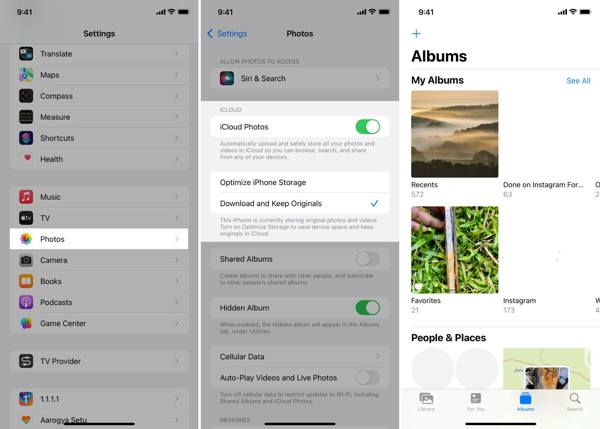
跑過 設置 應用程式從您的主螢幕。
前往 照片 選項卡,然後找到 雲端運算 部分。
選擇 下載並保留原件。然後前往原始相簿查看 iPhone 上已刪除的照片。
在網路上
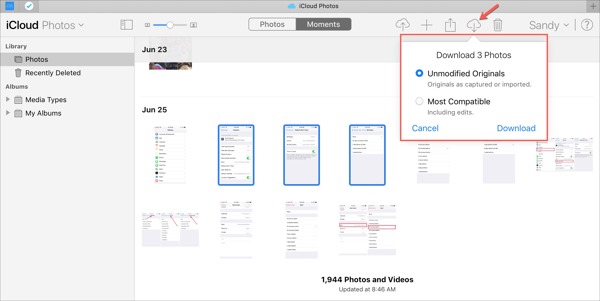
在網頁瀏覽器中造訪 www.icloud.com,然後使用您的 Apple ID 和密碼登入。如果您已啟用 2FA,請輸入驗證碼。
選擇 照片 選項打開 iCloud 照片 頁。或造訪 www.icloud.com/photos 並使用您的 Apple 憑證登入。
選擇所需的照片,然後按一下 下載 按鈕位於右上角。選擇合適的格式,然後按一下 下載 再次按 按鈕可將已刪除的 iPhone 照片恢復到硬碟上。
在桌面上
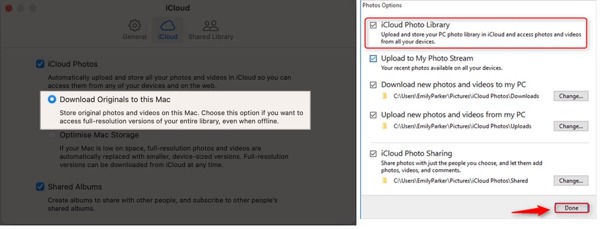
在 PC 上開啟 iCloud 用戶端,然後使用您的 Apple ID 和密碼登入。點選 選項 按鈕旁邊的 照片 選項。前往 照片, 選擇 優先,然後切換到 iCloud 標籤。
勾選旁邊的複選框 iCloud 照片庫.
接下來,選擇 將新照片和影片下載到我的電腦 或者 將原件下載到此 Mac.點擊 完畢 恢復已刪除的 iPhone 照片。
第 4 部分:如何從 iPhone 備份中還原已刪除的照片
如果您在刪除照片之前已對其進行了備份,則可以從備份中還原它們。 iTunes/Finder 和 iCloud 是備份 iPhone 的常用方法。但是,缺點是設備上的當前資料將被刪除或覆蓋。
如何從 iTunes/Finder 備份還原已刪除的照片
要從 iTunes/Finder 備份恢復 iPhone 上已刪除的照片,您需要一台電腦和一條相容的電纜。另外,如果備份已加密,您必須記住密碼。在恢復備份之前,您無法開啟或查看資料。
使用相容的線纜將 iPhone 連接到 PC 或 Mac。
在 PC 或 macOS Mojave 及更早版本上開啟最新版本的 iTunes。或在 macOS Catalina 及更高版本上開啟 Finder 應用程式。
點擊 電話 iTunes 左上角的按鈕,然後前往 概括 選項卡。或在 Finder 中選擇您的 iPhone 名稱,然後前往 一般的 標籤。
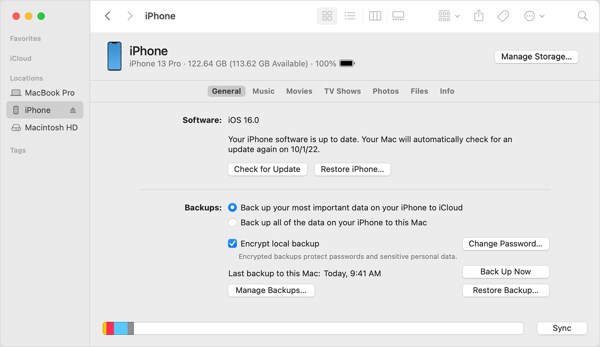
找到 備份 標題,然後按一下 恢復備份 按鈕。
接下來,選擇包含已刪除照片的備份文件,然後按一下 恢復 按鈕開始呼叫 iPhone 上已刪除的照片。

如何從 iCloud 備份中檢索永久刪除的照片
如果您喜歡使用 iCloud 備份 iPhone,恢復 iCloud 備份可讓您無需電腦即可恢復 iPhone 上完全刪除的照片。這種方式需要穩定的Wi-Fi網路。確保您有 iCloud 備份。另外,同步到 iCloud 的照片不會包含在 iCloud 備份中。別擔心,如果你 忘記您的 iCloud 密碼,因為 iCloud 與您的 Apple 帳戶相同。
運行你的 設置 應用程序,轉至 一般的 選項卡,選擇 轉移或重置 iPhone 在 iOS 15 及更高版本上,或選擇 重置 在 iOS 14 及更早版本。

點擊 刪除所有內容和設置 按鈕,然後閱讀警報。然後確認操作。如果出現提示,請輸入您的 Apple ID 密碼或 iPhone 密碼。
恢復出廠設定完成後,您的設備將在 你好 螢幕.將您的 iPhone 設定為新裝置。確保連接到穩定的 Wi-Fi 網路。

選擇 從 iCloud 備份中恢復 當您到達時的選項 應用程序和數據 螢幕.使用您的 Apple ID 和密碼登錄,然後選擇適當的備份。
等待備份恢復到您的 iPhone。完成設定的重置過程。然後您將在 iPhone 上看到已刪除的照片。
第五部分:在沒有備份的情況下恢復 iPhone 上已刪除照片的終極方法
您可以在沒有備份的情況下恢復永久刪除的iPhone照片嗎?答案是肯定的。儘管您的照片被刪除,但在被覆蓋之前它們仍然存在於您的記憶中。您只需要一個強大的工具來撤銷已刪除的圖片。從這一點來看,我們推薦imyPass iPhone資料恢復。
最佳 iPhone 照片恢復軟體的主要特點
1.從iPhone中檢索已刪除的照片而不進行備份。
2. 從 iTunes/iCloud 備份中擷取已刪除的照片,無需重置 iPhone。
3.預覽已刪除的照片並恢復特定項目。
4. 支援包括HEIC在內的多種影像格式。
5. 相容於最新版本的iPhone和iOS。
如何在沒有備份的情況下恢復永久刪除的照片
連接到您的 iPhone
在 PC 上安裝後啟動最好的 iPhone 資料恢復軟體。 Mac 上還有另一個版本。選擇 從 iOS 裝置恢復 選項卡,然後使用 Lightning 線將 iPhone 連接到 PC。點選 相信 如果出現提示,請按 iPhone 螢幕上的按鈕。然後單擊 開始掃描 按鈕開始尋找裝置上已刪除的資料。
筆記:
若要從 iTunes 或 iCloud 備份中擷取已刪除的照片,請選擇 從 iTunes 備份檔案還原 或者 從 iCloud 備份檔案還原 反而。
查看已刪除的照片
資料掃描完成後,您將看到主介面。前往 相機膠卷 媒體標題下的選項卡,然後選擇 僅顯示已刪除的內容 從頂部下拉列表中。現在,您可以查看已刪除的 iPhone 照片。
取消刪除 iPhone 照片
最後,選擇您要檢索的照片。選擇後,您將在檔案名稱旁邊看到一個複選標記。最後,點擊 恢復 按鈕位於右下角。然後在欄位中選擇輸出資料夾,然後按一下 恢復 再次按鈕。
第六部分:如何避免 iPhone 上的照片被刪除
照片可能會因錯誤、軟體更新失敗、設定不當、同步錯誤等而消失或被刪除。為了防止將來丟失照片,您可以遵循以下技巧:
1.在iPhone上顯示隱藏和最近刪除的相簿。有時,您只需將照片移至 隱 專輯。如果您關閉了“顯示隱藏相簿”,您將無法存取您的照片。前往 設置 應用程序,選擇 照片,然後打開 顯示隱藏相簿.
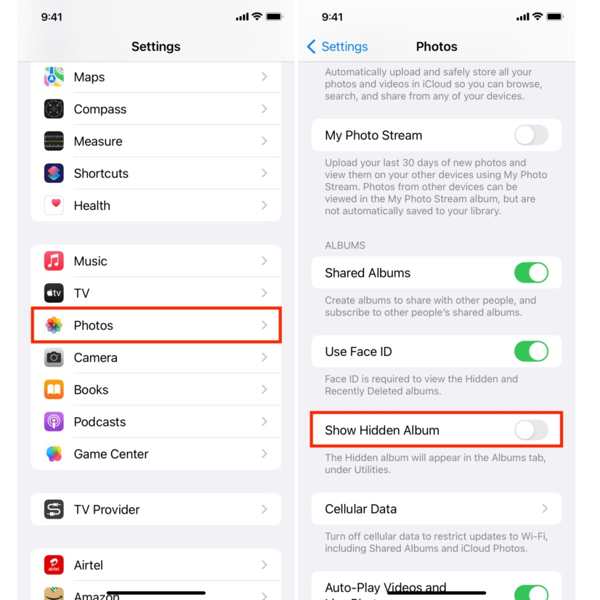
2. 當您發現照片遺失時,停止做任何事。一旦發現刪除了某些照片,請立即前往「最近刪除」相簿恢復它們。 30 天后,您的照片將永久刪除。
3. 使用 iCloud 備份或同步 iPhone 照片。與 iTunes 相比,iCloud 是在 iPhone 上備份照片的便捷方式。有兩種方法可以將照片儲存到 iCloud。一旦您開啟 iCloud 照片,iCloud 將不會備份您的照片。若要將照片同步到 iCloud,請在 設置 應用程序,選擇 iCloud, 輕敲 照片,然後打開 同步此 iPhone 在 iOS 16 或更高版本上,或開啟 iCloud 照片 在 iOS 15 或更早版本。
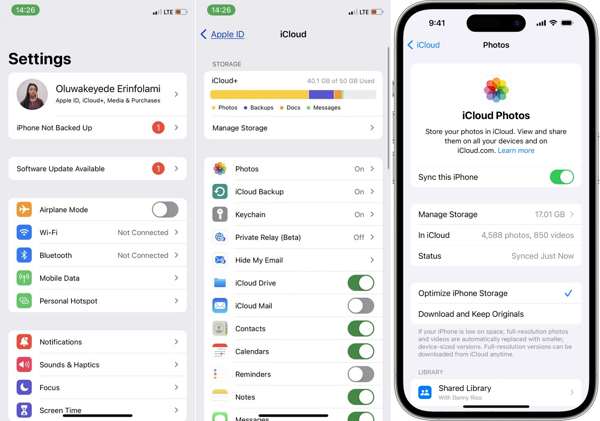
4.使用第三方照片備份服務。雖然 iCloud Photos 可以輕鬆備份 iPhone 照片,但它僅提供 5GB 的免費儲存空間。您可以選擇第三方照片備份服務,例如 Google Photos,它為每個帳戶提供 15GB 的免費儲存空間。此外,您還可以啟用自動備份,定期將照片備份到 Google 相簿。此外,您還可以決定是否透過Wi-Fi或蜂窩資料將iPhone照片備份到Google相簿。

5. 將照片從 iPhone 備份到電腦。所有雲端服務的儲存容量都是有限的。如果您的 iPhone 上有大量高品質照片,最好將它們備份到電腦或外部硬碟上。 iTunes/Finder 讓您手動將 iPhone 照片備份到電腦。此外,您還可以使用相容電纜直接將照片從 iPhone 傳輸到 PC。用數據線將 iPhone 連接到 PC,打開 Windows 11/10 上預先安裝的照片應用程序,選擇 進口,並選擇 從 USB 裝置。按照說明匯入 iPhone 照片。
結論
本指南說明如何 在 iPhone 上恢復已刪除的照片 有或沒有備份。透過 iTunes 或 iCloud 備份,您可以在將備份還原到裝置後找回遺失的照片。最近刪除的相簿可讓您檢索 30 天內刪除的照片。 iCloud 照片是另一個無需備份即可恢復 iPhone 上照片的功能。 imyPass iPhone 資料恢復是恢復永久刪除的影像的終極解決方案。如果您還有其他問題,請寫在下面。

